De okänt fel har inträffat fel är ett nedladdningsproblem som uppstår i Firefox. Vissa Firefox-användare kan inte ladda ner filer eller öppna e-postbilagor när detta felmeddelande dyker upp: [filsökväg] kunde inte sparas eftersom ett okänt fel uppstod. Försök spara till en annan plats. Låter detta felmeddelande bekant? Om så är fallet är det några resolutioner som kan åtgärda det.
Hur kan jag fixa Filen kunde inte sparas eftersom ett okänt fel inträffade?
1. Återställ inställningarna för nedladdningsmappen via sidan ca: config
- Öppna Firefox-webbläsaren.
- Stiga på om: config i webbläsarens URL-fält och tryck på Lämna tillbaka för att öppna fliken about: config som visas direkt nedan.
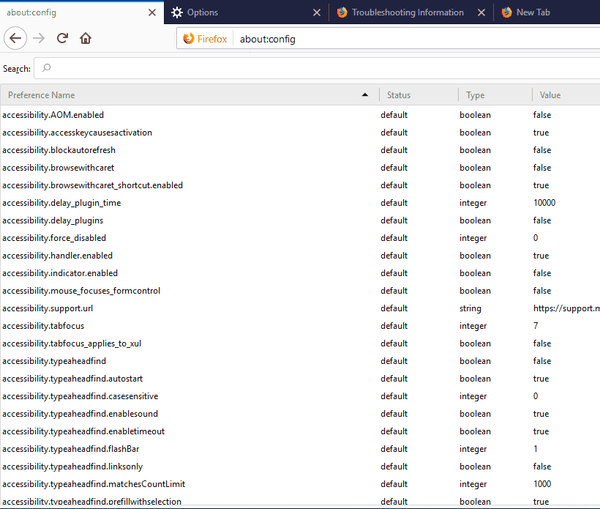
- Sök sedan efter dessa fem inställningar i ca: config: webbläsare.download.downloadDir, webbläsare.download.folderList, webbläsare.download.dir, webbläsare.download.useDownloadDir och webbläsare.download.lastDir.
- Du kan snabbt välja dessa inställningar genom att ange 'browser.download' inom sökfältet om: config.
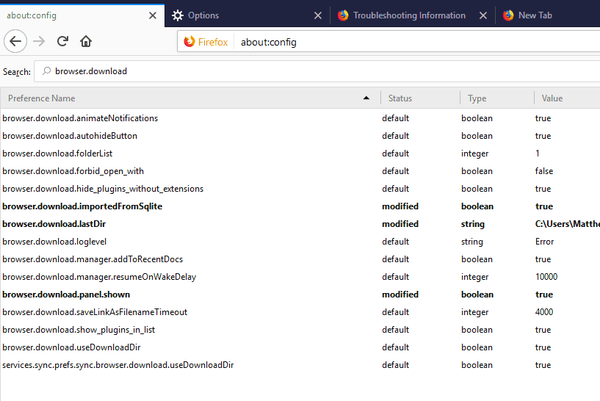
- Om några av dessa Firefox-inställningar ändras, högerklicka på var och en och välj Återställa för att återställa den till standardstatus.
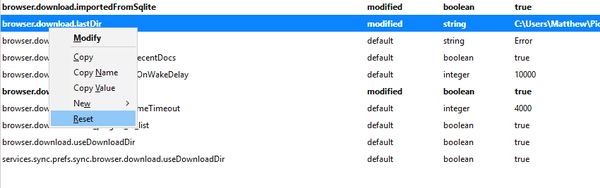
2. Välj en alternativ nedladdningsmapp
- Klicka på Öppna menyn -knappen längst upp till höger i Firefox-fönstret.
- Klicka på Allmänt till vänster på fliken Alternativ.
- Bläddra till filer och applikationer som i bilden direkt nedan.
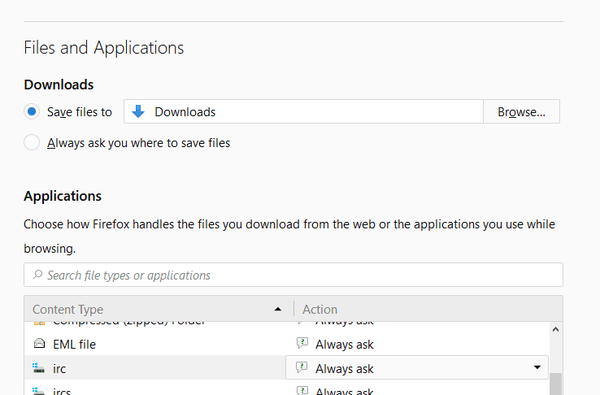
- tryck på Bläddra -knappen för alternativet Spara filer till.
- Välj en annan nedladdningskatalog och klicka på Välj mapp knapp.
3. Stäng av Firefox-tillägg
- För att inaktivera Firefox-tillägg, klicka på Öppna menyn knapp.
- Klick Tillägg för att öppna fliken som visas direkt nedan.
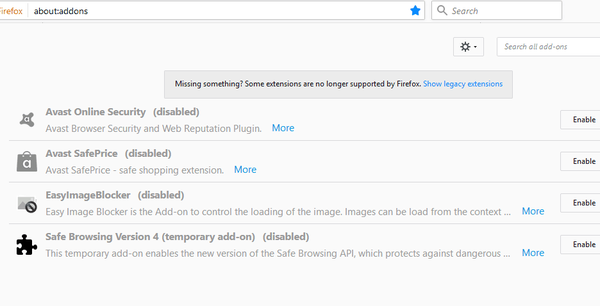
- Klick Tillägg till vänster om fliken.
- Tryck sedan på förlängningarna Inaktivera för att stänga av dem.
4. Inaktivera Firefox-nedladdningsprogram
- De okänt fel har inträffat problemet kan bero på plugin-program för nedladdningshanterare som Get Right, WinGet, Download Accelerator Plus och FreshDownload. Du kan inaktivera dessa plugin-program genom att klicka på Öppna menyn och välj Tillägg.
- Klick Plugins för att öppna en lista över dina Firefox-tillägg enligt nedan.
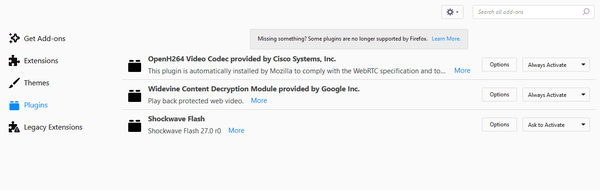
- Välj Aktivera aldrig från nedladdningsmenyerna för nedladdningsprogrammen för att inaktivera dem.
5. Inaktivera tillfälligt antivirusprogram
Tredjeparts antivirusprogram kan blockera Firefox-nedladdningar. Så om du tillfälligt inaktiverar antivirusverktyg kan det lösa problemet.
Du kan tillfälligt stänga av de flesta antivirusverktyg genom att högerklicka på deras systemfältikoner och välja ett alternativ för att inaktivera eller stänga av.
Välj för att inaktivera programvaran tills du startar om Windows och ladda sedan ner något med Firefox.
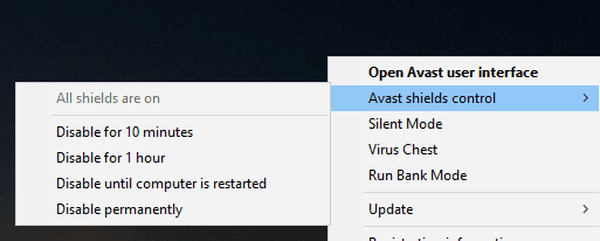
6. Installera om brandväggar från tredje part
Så här kan du mer grundligt avinstallera en brandvägg från tredje part med Advanced Uninstaller PRO.
- Klicka först på Ladda ner nu knappen på den här hemsidan för att spara installationsguiden för Advanced Uninstaller PRO.
- Öppna det sparade installationsprogrammet för att lägga till Advanced Uninstaller PRO till Windows och öppna sedan programvarufönstret som visas direkt nedan.
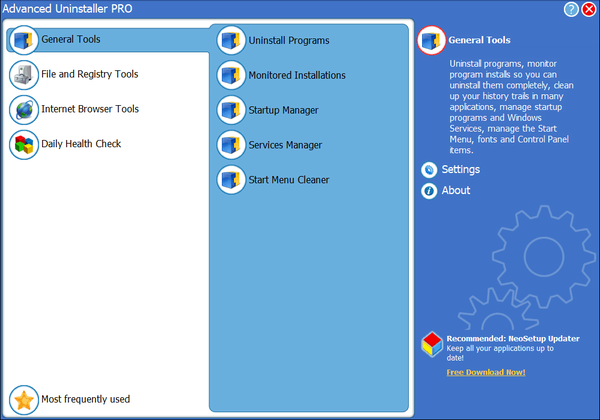
- Klick Allmän > Avinstallera program för att öppna fönstret i skärmdumpen direkt nedan.
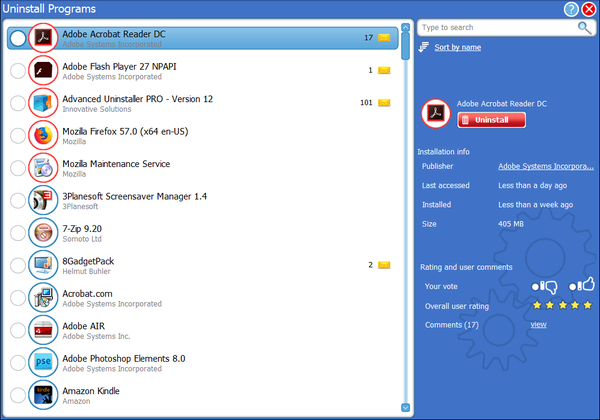
- Välj din brandvägg från tredje part i det fönstret.
- tryck på Avinstallera för att öppna dialogrutan som visas direkt nedan.
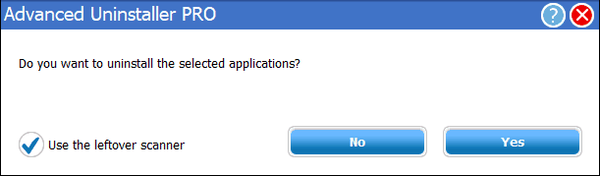
- Välj Använd restskannern alternativ i dialogrutan.
- Klick Ja för att bekräfta och avinstallera brandväggsprogrammet.
- Ett rensningsfönster för avinstallation av program visar rester. Markera alla kvarvarande registerposter eller filer och klicka Nästa för att radera dem.
- Öppna därefter tredjeparts brandväggens installationsprogram för att installera om programvaran.
Inaktivera antivirusprogram kanske inte alltid räcker om du också har ett extra brandväggsprogram från tredje part. Vissa Firefox-användare har hittat okänt fel har inträffat problemet beror på Comodo Firewall. Som sådan är det en annan potentiell lösning att installera om brandväggsprogram från tredje part.
7. Uppdatera Firefox-webbläsaren till standardinställningarna
- För att uppdatera Firefox, mata in om: support i webbläsarens URL-fält och tryck på Enter för att öppna fliken som visas direkt nedan.
- tryck på Uppdatera Firefox på den fliken.
- Ett uppdateringsfönster för Firefox öppnas sedan. Klick Uppdatera Firefox i det fönstret för att bekräfta ditt valda alternativ.
Åtminstone en av dessa korrigeringar kommer troligen att lösa problemet okänt fel har inträffat fel så att du kan ladda ner programvara och dokument i webbläsaren Firefox igen. Dessutom kan öppning av webbläsaren i felsäkert läge också hjälpa till att åtgärda felet.
Vi hoppas att våra lösningar var till hjälp för dig. Om du har ytterligare problem ger den här artikeln ytterligare felsökningstips för Firefox.
FAQ: Läs mer om Firefox
- Var sparar Firefox filer?
Som standard sparar Firefox alla nedladdade filer i C: \ Användare \ ditt_användarnamn \ Nedladdningar katalog.
- Är Firefox privat?
Ja, Firefox är privat och det kommer inte att sälja dina data. Du är dock inte privat online när du använder Firefox. Om du vill vara privat online behöver du en webbläsare med ett VPN som Opera.
- Är Firefox bättre för integritet?
Firefox är öppen källkod och tillverkad av en ideell organisation vilket innebär att den erbjuder bättre integritet än andra webbläsare.
- Är Chrome bättre än Firefox?
Detta kommer ner till personliga preferenser, men när det gäller funktionalitet erbjuder Chrome flera funktioner som Firefox inte gör.
Redaktörens anmärkning: Det här inlägget publicerades ursprungligen i november 2017 och har sedan moderniserats och uppdaterats i april 2020 för friskhet, noggrannhet och omfattning.
- Firefox-fel
 Friendoffriends
Friendoffriends

![Microsoft lanserar Windows 8.1 Enterprise Preview [Ladda ner]](https://friend-of-friends.com/storage/img/images/microsoft-rolls-out-windows-81-enterprise-preview-[download].jpg)
![Windows 8 Pro rabattuppgradering från Windows XP och få 15% rabatt [Affärsanvändare]](https://friend-of-friends.com/storage/img/images/windows-8-pro-discount-upgrade-from-windows-xp-and-get-15-off-[business-users]_2.jpg)
